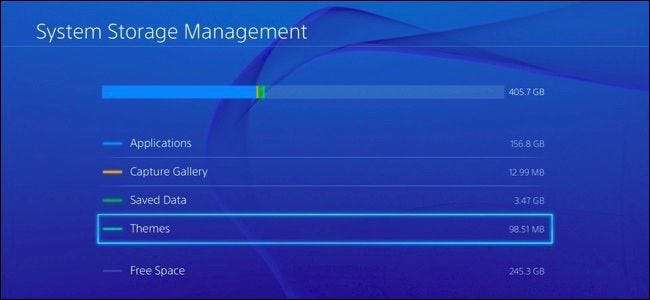
Sony's PlayStation 4 bevat een harde schijf van 500 GB, maar games worden steeds groter - Grand Theft Auto V alleen al vereist 50 GB aan ruimte op de harde schijf, zelfs als je de schijf hebt. Hier leest u hoe u ruimte vrijmaakt en de opslagcapaciteit van uw PS4 upgradet, zodat er meer games in passen.
Upgrade je PlayStation 4 met een grotere harde schijf
VERWANT: Hoe u uw PlayStation 4 of Xbox One sneller kunt maken (door een SSD toe te voegen)
Als u merkt dat u de limiet regelmatig bereikt, overweeg dan een grotere harde schijf voor je PS4 krijgen . De PlayStation 4 gaat open en stelt je in staat om bij die 500GB-schijf te komen, zodat je hem eruit kunt halen en hem kunt vervangen door een grotere. Je kunt een schijf van 2 TB kopen en deze vervangen, waardoor de interne opslag van je PS4 verviervoudigt. Door te upgraden naar een solid-state drive, kunnen uw games zelfs sneller worden geladen.
In tegenstelling tot de Xbox One, staat de PS4 je niet toe om games op externe schijven te installeren. Om de opslag van je console voor games uit te breiden, moet je de interne schijf vervangen.
Bekijk wat ruimte gebruikt
Ga naar Instellingen> Beheer van systeemopslag om precies te zien wat de ruimte op uw console gebruikt. U ziet precies hoeveel vrije ruimte u beschikbaar heeft en hoeveel gegevens worden gebruikt door applicaties, de opnamegalerij (die uw opgeslagen videoclips en schermafbeeldingen bevat), opgeslagen gegevens (zoals opgeslagen games) en thema's.
Selecteer hier een van de categorieën om precies te zien wat ruimte gebruikt en om dingen te verwijderen.

Verwijder games en apps
Games nemen waarschijnlijk het grootste deel van de opslagruimte op je PlayStation 4 in beslag, dus om ruimte vrij te maken, moet je beginnen met het verwijderen van games.
Om precies te zien hoeveel ruimte elke game inneemt, ga je naar Instellingen> Systeemopslagbeheer> Toepassingen. Om een of meer games te verwijderen, drukt u op de knop "Opties" op uw controller en selecteert u "Verwijderen". Selecteer de games die u wilt verwijderen en selecteer de knop "Verwijderen".
Als je een game verwijdert, worden de opgeslagen game-gegevens niet verwijderd. U kunt de game in de toekomst opnieuw installeren en doorgaan waar u was gebleven.
Als je een game opnieuw wilt spelen, moet je deze opnieuw installeren. We raden je aan om games die je bezit op schijf te verwijderen in plaats van digitale games. Games die u op schijf bezit, worden vanaf de schijf geïnstalleerd wanneer u ze plaatst, hoewel ze daarna mogelijk gigabytes aan patches moeten downloaden. U kunt uw digitale games gratis opnieuw downloaden, maar het downloaden ervan duurt veel langer, en niet te vergeten dat ze de bandbreedtelimiet van uw internetprovider nog meer belasten, als u er een heeft.
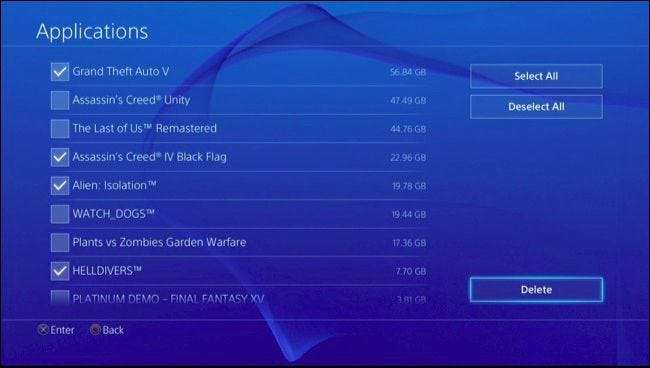
Spelopgeslagen items verwijderen (en eventueel eerst een back-up maken)
Ga naar Instellingen> Beheer van opgeslagen toepassingsgegevens> Opgeslagen gegevens in systeemopslag> Verwijderen om te zien hoeveel opslagruimte wordt gebruikt door opgeslagen gegevens van games.
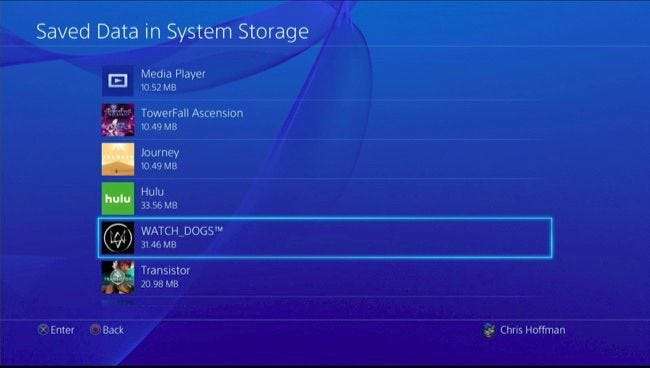
Als je de game in de toekomst niet meer speelt en je de opgeslagen gegevens niet interesseert, kun je deze gegevens van je console verwijderen om ruimte te besparen. Sommige games zijn niet goed geoptimaliseerd en hebben zeer grote opslagbestanden die u kunt verwijderen om een merkbare hoeveelheid ruimte vrij te maken. Om gegevens te verwijderen, selecteert u een spel in de lijst, selecteert u de opgeslagen spellen die u wilt verwijderen en selecteert u "Verwijderen".

Als je het spel in de toekomst misschien nog een keer speelt en een back-up van de opgeslagen gegevens wilt maken, ga dan naar Instellingen> Beheer van opgeslagen gegevens van toepassingen> Opgeslagen gegevens in systeemopslag> Kopiëren naar USB-opslagapparaat. Vanaf hier kun je opgeslagen games kopiëren naar een USB-station of externe harde schijf die is aangesloten op je PS4 en deze in de toekomst herstellen naar je console.
Let op: als je een betaald PlayStation Plus-abonnement hebt, maakt je PS4 ook online een back-up van je opgeslagen games. U kunt naar Beheer van opgeslagen gegevens> Opgeslagen gegevens in systeemopslag> Uploaden naar online opslag gaan om te bevestigen dat de gegevens zijn geüpload voordat u deze verwijdert.
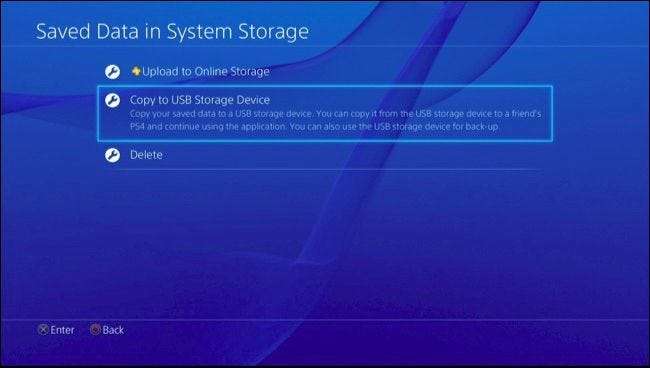
Schermafbeeldingen en opgenomen video's opschonen
Screenshots die je maakt en video's die je opneemt, worden opgeslagen in de interne opslag van je PS4. U kunt mogelijk wat ruimte vrijmaken door ze te beheren. Ga naar Instellingen> Systeemopslagbeheer> Capture Gallery om uw screenshots en video's te bekijken.
Om alle schermafbeeldingen en video's van een specifiek spel te verwijderen, selecteert u hier een spelpictogram, drukt u op de knop "Opties" op de controller en selecteert u "Verwijderen". Er is hier ook een optie 'Kopiëren naar USB-opslag' die de schermafbeeldingen en video's naar een USB-opslagapparaat kopieert voordat ze worden verwijderd.
Als je wilt, kun je ook een game selecteren en de screenshots en video's afzonderlijk beheren.
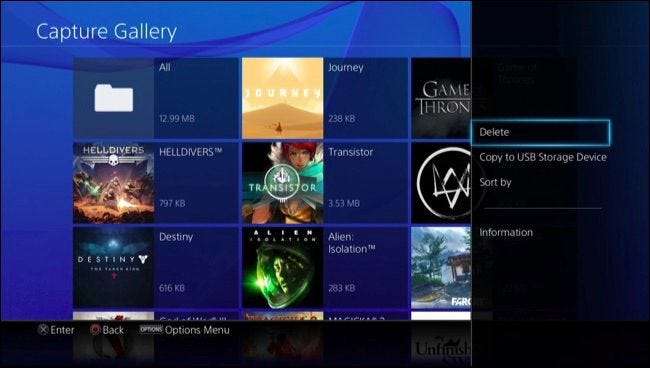
Thema's kunnen ook een kleine hoeveelheid ruimte in beslag nemen als u er meerdere heeft geïnstalleerd, en u zult zien hoeveel ruimte ze innemen op het scherm Systeemopslagbeheer. Ga naar Instellingen> Beheer van systeemopslag> Thema's om thema's te beheren. Verwijder alle thema's die u niet gebruikt. U kunt ze later altijd weer downloaden.







